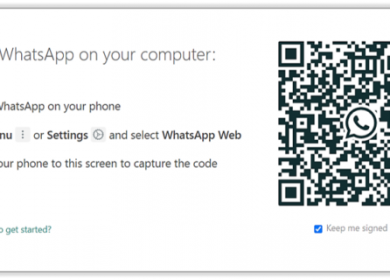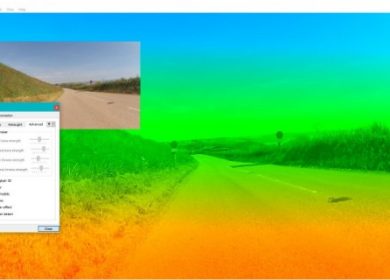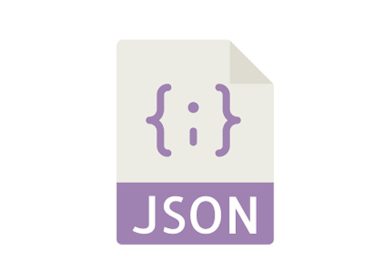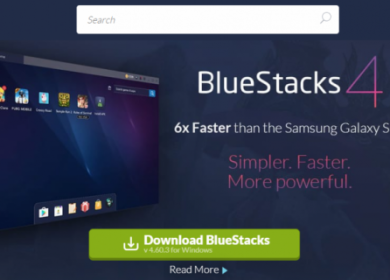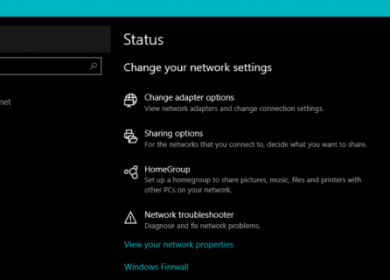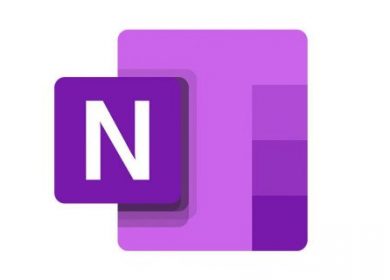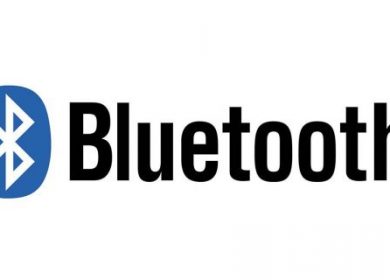Ce tutoriel vous montrera étape par étape comment copier un DVD sur un autre DVD vierge sur un PC avec un seul lecteur.
Copie de DVD
Si vous ne voulez pas risquer d’endommager vos DVD préférés, c’est une bonne idée de faire des copies de vos DVD, de ranger les originaux dans des étuis et de n’utiliser que les copies.
Pour dupliquer un DVD, vous aurez besoin d’un ordinateur avec un graveur de DVD et un DVD vierge.
Comment copier un DVD sur un autre DVD en utilisant ImgBurn
Avertissement! Ce logiciel peut proposer des logiciels inutiles lors de son installation. Alors, faites attention lors de l’installation et déclinez toute offre.
1. Insérez le DVD que vous souhaitez copier dans le graveur de DVD de votre ordinateur.
2. Ouvrez ImgBurn.
3. Cliquez sur Créer un fichier image à partir du disque.
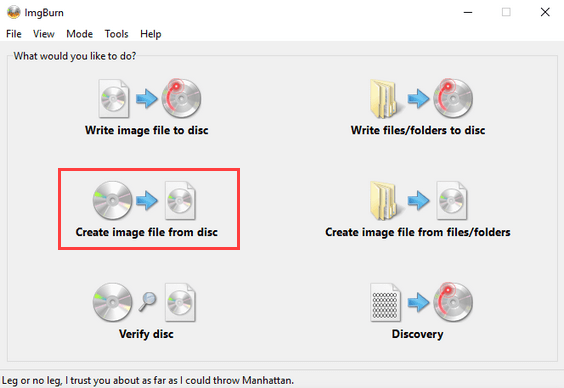
4. Dans la section Source, assurez-vous que le graveur de DVD de votre ordinateur est sélectionné.
5. Dans la section Destination, vous pouvez voir et modifier l’emplacement sur votre ordinateur où ImgBurn enregistrera le fichier image.
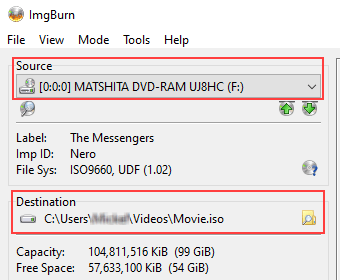
Pour modifier l’emplacement, vous cliquez sur l’icône de dossier située à côté de l’emplacement, sélectionnez un emplacement, puis cliquez sur le bouton Enregistrer.
N’oubliez pas l’emplacement car vous aurez besoin du fichier image plus tard.
6. Lorsque vous êtes prêt, vous cliquez sur le bouton « disque → fichier » (lire) en bas d’ImgBurn.
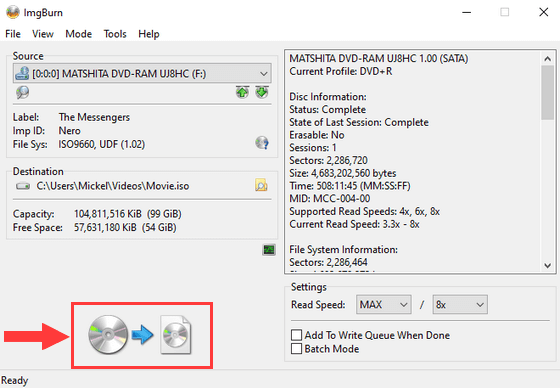
ImgBurn va maintenant créer un fichier image à partir de votre DVD.
7. Lorsque ImgBurn est terminé, vous sortez votre DVD et insérez un DVD vierge dans le graveur de DVD de votre ordinateur.
8. Cliquez sur Mode situé dans le menu supérieur d’ImgBurn, puis cliquez sur Écrire.
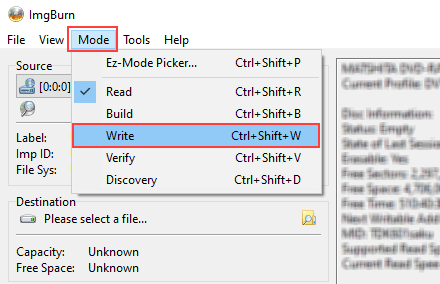
9. Dans la section Source située dans le coin supérieur gauche, vous cliquez sur l’icône du dossier.
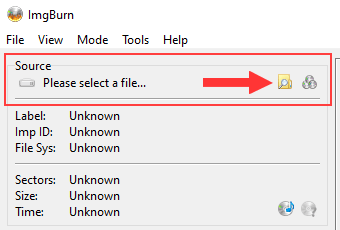
Une fenêtre « Ouvrir » apparaîtra.
10. Accédez à l’emplacement sur votre ordinateur où est stocké le fichier image que vous avez créé précédemment.
11. Sélectionnez le fichier .iso (par exemple, Movie.iso).
12. Cliquez sur le bouton Ouvrir.
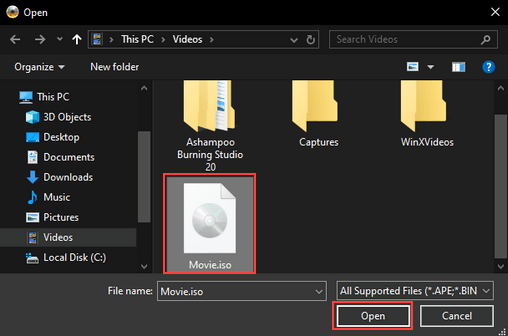
13. Dans la section Destination, assurez-vous que le graveur de DVD de votre ordinateur est sélectionné.
14. Lorsque vous êtes prêt, vous cliquez sur le bouton « fichier → disque » (écrire) en bas d’ImgBurn.
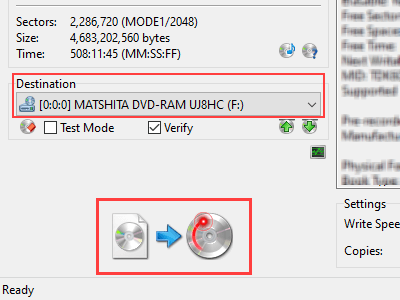
ImgBurn va maintenant graver la copie de votre DVD sur votre DVD vierge.
Comment copier un DVD sur un autre DVD à l’aide d’Ashampoo Burning Studio
Ashampoo Burning Studio Free est un programme gratuit pour graver et copier des CD et des DVD et d’autres tâches liées au disque.
L’interface conviviale, le menu et l’assistant étape par étape de ce programme vous aideront à réaliser vos tâches liées au disque, facilement et rapidement.
Vous pouvez visiter la page du produit pour plus d’informations sur le programme et pour télécharger le programme.
Visitez la page du produit
1. Insérez le DVD que vous souhaitez copier dans le graveur de DVD de votre ordinateur.
2. Ouvrez Ashampoo Burning Studio Gratuit.
3. Dans le menu de gauche, vous cliquez sur Copier le disque.
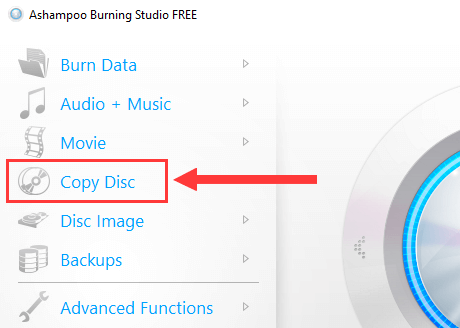
Ashampoo va maintenant vérifier votre DVD.
4. Cliquez sur le bouton Suivant situé dans le coin inférieur droit d’Ashampoo Burning Studio Free.
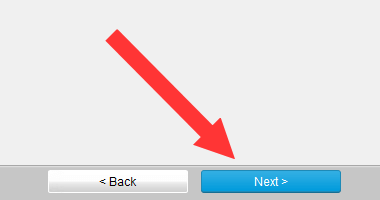
Ashampoo Burning Studio Free va maintenant lire et analyser votre DVD.
5. Lorsque la lecture est terminée avec succès, vous cliquez sur le bouton Suivant situé dans le coin inférieur droit.
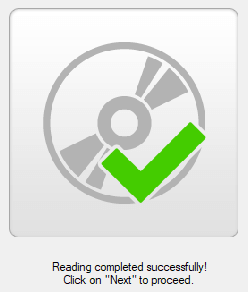
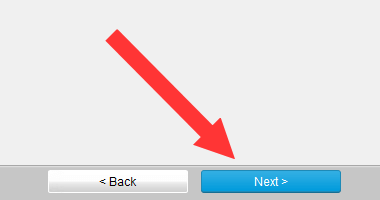
Votre ordinateur va maintenant éjecter votre disque.
6. Sortez votre disque et insérez un DVD vierge dans le graveur de DVD de votre ordinateur.
Ashampoo va maintenant vérifier votre disque vierge.
7. Vous aurez maintenant les options « d’écriture » suivantes situées en bas à gauche :
- Simuler ceci simuler l’enregistrement avant la gravure (cela doublera le temps, à utiliser pour les tests)
- Vérifier pour vérifier les fichiers et dossiers écrits après l’enregistrement (le contenu du DVD sera comparé aux fichiers originaux)
- Formater pour formater le DVD (si non coché, le DVD ne sera formaté que si nécessaire)
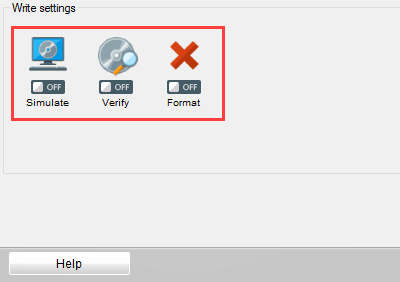
8. À Vitesse située dans le coin inférieur droit, vous pouvez sélectionner une vitesse de gravure. La vitesse maximale que vous pouvez sélectionner dépend de la capacité du graveur de DVD de votre PC et de la capacité du DVD.
9. Vous pouvez également sélectionner le nombre de copies. Cette option est destinée aux personnes qui souhaitent graver davantage de copies du DVD.
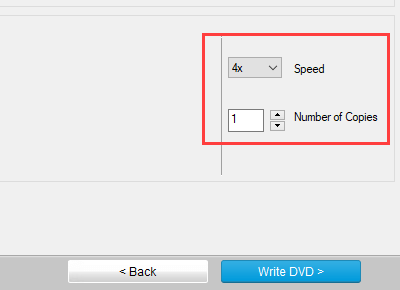
10. Lorsque vous êtes prêt, vous cliquez sur le bouton Graver un DVD situé dans le coin inférieur droit.
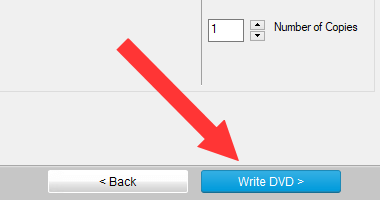
Ashampoo Burning Studio Free va maintenant graver la copie de votre DVD sur votre DVD vierge.
Comment copier un DVD sur un autre DVD à l’aide de CDBurnerXP
1. Insérez le DVD que vous souhaitez copier dans le graveur de DVD de votre ordinateur.
2. Ouvrez CDBurnerXP.
3. Double-cliquez sur Copier ou récupérer le disque.
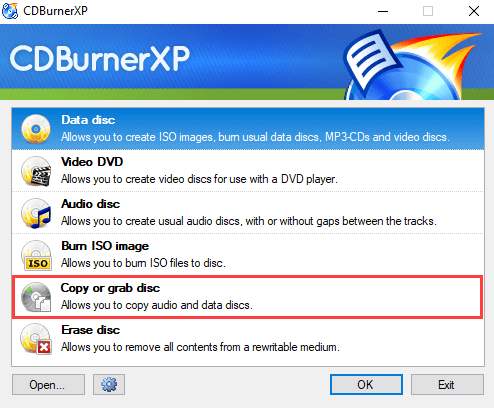
Une fenêtre « Copier le disque » apparaîtra.
4. Dans la section Source, dans Périphérique, assurez-vous que le graveur de DVD de votre ordinateur est sélectionné.
5. Dans la section Cible, dans Périphérique, assurez-vous que le graveur de DVD de votre ordinateur est sélectionné.
6. Dans la section Cible, à côté de Périphérique, vous avez également la possibilité de sélectionner une vitesse de gravure. La vitesse maximale que vous pouvez sélectionner dépend de la capacité du graveur de DVD de votre ordinateur et de la capacité du DVD.
7. Vous pouvez également entrer le nombre de copies. Cette option est destinée aux personnes qui souhaitent graver davantage de copies du DVD.
8. Lorsque vous êtes prêt, cliquez sur le bouton Copier le disque en bas à droite de la fenêtre « Copier le disque ».
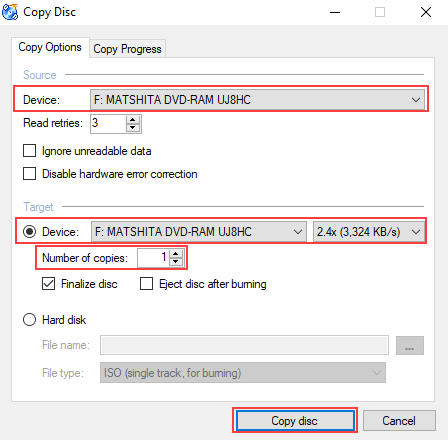
CDBurnerXP va maintenant extraire le contenu de votre DVD, et quand il aura terminé, il éjectera votre DVD.
9. Sortez votre DVD et insérez un DVD vierge dans le graveur de DVD de votre ordinateur.
CDBurnerXP va maintenant graver la copie de votre DVD sur votre DVD vierge.